Android Auto là 1 ứng dụng phổ biến cho phép người lái xe kết nối điện thoại thông minh với hệ thống giải trí trên xe, giúp người dùng dễ dàng sử dụng các tính năng như nghe nhạc, dẫn đường và nhắn tin một cách an toàn hơn. Tuy nhiên, tính năng xem Youtube trên Android Auto khi xe đang chạy không được hỗ trợ chính thức vì lý do an toàn giao thông. Trong bài viết này, Zauto sẽ cung cấp hướng dẫn chi tiết cách bạn có thể xem Youtube trên Android Auto khi xe đang chạy bạn có thể tham khảo qua.
Các bước thực hiện
Bước 1: Cài đặt ứng dụng cần thiết
Tải xuống ứng dụng cần thiết: Để xem Youtube trên Android Auto, bạn cần cài đặt hai ứng dụng bổ sung từ các nguồn không chính thức: AA Mirror Plus và CarStream. Các ứng dụng này không có sẵn trên Google Play Store, do đó bạn sẽ cần tải file APK từ các nguồn đáng tin cậy.
Các bước tải xuống:
- Tìm kiếm file APK: Truy cập các trang web cung cấp file APK như APKMirror, APKPure hoặc diễn đàn XDA Developers.
- Tải file APK: Tải file APK của AA Mirror Plus và CarStream từ các trang web này về điện thoại của bạn.
- Cài đặt file APK: Sau khi tải về file APK, bạn cần cài đặt chúng lên điện thoại của mình.
Các bước cài đặt:
- Cho phép cài đặt ứng dụng từ nguồn không rõ:
- Mở Cài đặt trên điện thoại.
- Chọn Bảo mật hoặc Ứng dụng & thông báo (tùy thuộc vào phiên bản Android).
- Bật tùy chọn Cho phép cài đặt ứng dụng từ nguồn không rõ.
Cài đặt file APK:
- Mở trình quản lý file trên điện thoại và tìm đến thư mục chứa file APK đã tải về.
- Chạm vào file APK của AA Mirror Plus và chọn Cài đặt.
- Lặp lại quá trình này với file APK của CarStream.
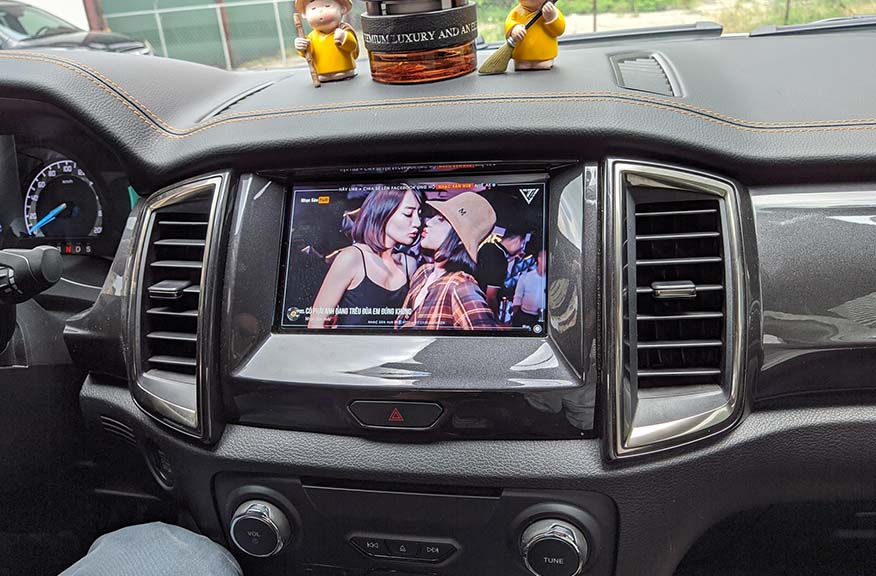
>> Xem chi tiết: Cartube là gì? Hướng dẫn cài đặt và sử dụng Cartube
Bước 2: Kích hoạt chế độ nhà phát triển trên Android Auto
Mở ứng dụng Android Auto
- Mở ứng dụng Android Auto trên điện thoại của bạn.
- Nếu bạn chưa cài đặt Android Auto, hãy tải và cài đặt từ Google Play Store.
Truy cập vào chế độ nhà phát triển
- Trong ứng dụng Android Auto, chạm vào biểu tượng menu ba gạch ngang ở góc trên bên trái.
- Chọn Cài đặt từ menu.
Kích hoạt chế độ nhà phát triển
- Cuộn xuống và tìm mục Phiên bản.
- Chạm liên tục vào Phiên bản khoảng 10 lần cho đến khi xuất hiện thông báo rằng bạn đã trở thành nhà phát triển.
Truy cập cài đặt cho nhà phát triển
- Trở lại menu chính của ứng dụng Android Auto.
- Chọn Cài đặt cho nhà phát triển.
- Trong cài đặt nhà phát triển, bật tùy chọn Ứng dụng không rõ nguồn gốc để cho phép sử dụng các ứng dụng ngoài Google Play Store trên Android Auto.
>> Xem chi tiết: Lỗi kết nối 16 Android Auto & Cách khắc phục
Bước 3: Cấu hình AA Mirror Plus và CarStream
Thiết lập AA Mirror Plus
- Mở ứng dụng AA Mirror Plus trên điện thoại của bạn.
- Khi mở lần đầu, ứng dụng sẽ yêu cầu cấp quyền truy cập. Hãy cấp tất cả các quyền cần thiết để ứng dụng hoạt động bình thường.
- Trong giao diện chính của AA Mirror Plus, bạn có thể tùy chỉnh các thiết lập hiển thị theo ý thích, chẳng hạn như độ phân giải và chế độ xoay màn hình.
Thiết lập CarStream
- Mở ứng dụng CarStream trên điện thoại của bạn.
- Đăng nhập vào tài khoản Youtube của bạn để có thể truy cập vào các video.
- Trong giao diện chính của CarStream, bạn có thể tìm kiếm và chọn các video Youtube mà bạn muốn xem.
>> Xem chi tiết: Khắc phục lỗi điện thoại Xiaomi không kết nối được Android Auto
Bước 4: Kết nối điện thoại màn hình ô tô
Kết nối qua cáp USB
- Sử dụng dây cáp USB để kết nối điện thoại với hệ thống giải trí của xe.
- Đảm bảo rằng dây cáp USB hoạt động tốt và có khả năng truyền dữ liệu, không chỉ sạc pin.
Mở Android Auto trên hệ thống giải trí
- Sau khi kết nối, hệ thống giải trí của xe sẽ tự động phát hiện điện thoại và mở ứng dụng Android Auto.
- Trên màn hình Android Auto, bạn sẽ thấy biểu tượng của các ứng dụng đã cài đặt, bao gồm AA Mirror Plus và CarStream.
Chọn ứng dụng để xem Youtube
AA Mirror Plus:
- Chọn biểu tượng AA Mirror Plus từ menu ứng dụng trên màn hình Android Auto.
- Màn hình điện thoại của bạn sẽ được chiếu lên hệ thống giải trí của xe.
- Mở ứng dụng Youtube trên điện thoại và chọn video bạn muốn xem.
CarStream:
- Chọn biểu tượng CarStream từ menu ứng dụng trên màn hình Android Auto.
- Duyệt và chọn video Youtube mà bạn muốn xem trực tiếp từ giao diện của CarStream.
>> Xem chi tiết: Hướng dẫn cài đặt KiKi ra lệnh giọng nói Tiếng Việt cho ô tô
Bước 5: Sử dụng ứng dụng một cách an toàn
Chỉ sử dụng khi xe dừng: Không nên xem video khi đang lái xe để tránh gây mất tập trung và nguy hiểm.
Sử dụng khi là hành khách: Nếu bạn là hành khách, bạn có thể thoải mái sử dụng tính năng này mà không ảnh hưởng đến an toàn giao thông.
Cập nhật ứng dụng: Luôn kiểm tra và cập nhật phiên bản mới nhất của AA Mirror Plus và CarStream để đảm bảo hiệu suất và bảo mật.
Sử dụng phụ kiện phù hợp: Sử dụng giá đỡ điện thoại và dây cáp chất lượng để đảm bảo kết nối ổn định và thuận tiện khi sử dụng.
Kết luận
Trên đây là hướng dẫn chi tiết cách xem Youtube trên Android Auto khi xe đang chạy. Việc này giúp bạn có thể thưởng thức các video yêu thích khi ở trong xe, nhưng luôn nhớ rằng an toàn giao thông là quan trọng nhất.
Open this in UX Builder to add and edit content
Thông Tin Liên Hệ:
- Miễn phí lắp đặt tận nơi tại TP.HCM & các khu vực lân cận
- Hotline / Zalo: 0792 125 249
Bài viết liên quan
Cách reset màn hình android Zestech
Hướng dẫn kết nối Google Maps điện thoại với màn hình ô tô
Lắp Cốp Điện FORD TERRITORY Zin Theo Xe
Chức năng sấy gương chiếu hậu trên ô tô
8+ Kinh nghiệm chống say xe ô tô hiệu quả nhất nên biết
Camera hành trình ô tô bị lỗi trắng màn hình